Cet article a été rédigé avec la collaboration de nos éditeurs(trices) et chercheurs(euses) qualifiés(es) pour garantir l'exactitude et l'exhaustivité du contenu.
L'équipe de gestion du contenu de wikiHow examine soigneusement le travail de l'équipe éditoriale afin de s'assurer que chaque article est en conformité avec nos standards de haute qualité.
Cet article a été consulté 14 829 fois.
Google Translate peut être utilisé hors connexion si jamais vous n’avez pas accès à un réseau Wi-Fi ou à des données mobiles. Appuyez sur le bouton ☰ → sélectionnez « Traduction hors connexion » → appuyez sur le bouton de téléchargement à côté de la langue que vous souhaitez utiliser hors connexion.
Étapes
Partie 1
Partie 1 sur 3:Télécharger des langues hors connexion
-
1Ouvrez l’application Google Translate. L’application Google Translate se trouve dans votre liste d’applications et porte la mention « Translate ».
-
2Appuyez sur le bouton ☰. Ce bouton se trouve en haut à gauche de l’écran.
-
3Sélectionnez Traduction hors connexion.
-
4Cherchez la langue que vous souhaitez télécharger. Notez que toutes les langues supportées par l’application sont disponibles pour une utilisation hors connexion.
-
5Appuyez sur le bouton de téléchargement. Le bouton de téléchargement ressemble à une flèche inversée dirigée vers une ligne horizontale et se trouve à côté de la langue que vous souhaitez télécharger.
-
6Sélectionnez Télécharger pour confirmer votre choix. La taille du fichier de traduction hors connexion s’affichera à l’écran avant le début du téléchargement.
- Votre appareil devra être connecté à Internet pour pouvoir télécharger les fichiers de langue que vous utiliserez hors connexion plus tard.
-
7Surveillez le téléchargement. La langue sera déplacée dans la section Langues téléchargées et vous verrez un cercle de progression.Publicité
Partie 2
Partie 2 sur 3:Gérer les langues hors connexion
-
1Appuyez sur le bouton ☰. Vous pourrez voir les langues que vous avez téléchargées et la disponibilité ou pas de mises à jour.
-
2Sélectionnez Traduction hors connexion.
-
3Faites défiler la section Langues téléchargées. Les langues que vous avez téléchargées s’afficheront en haut de la liste.
-
4Appuyez sur Mettre à jour pour mettre à jour la langue. Cette étape vous permet de vous assurer que vous disposez de la dernière version de la langue que vous souhaitez traduire.
-
5Téléchargez la meilleure qualité disponible. Parfois, une version améliorée d’une langue hors connexion est disponible. Appuyez sur Mettre à jour pour l’installer.
-
6Appuyez sur le bouton de suppression. Ce bouton ressemble à une corbeille et permet de supprimer les fichiers de traduction dont vous n’avez plus besoin pour libérer de l’espace de stockage sur votre appareil.Publicité
Partie 3
Partie 3 sur 3:Traduire hors connexion
-
1Ouvrez l’application Google Translate.
-
2Appuyez sur la langue dans le coin supérieur gauche.
-
3Choisissez la langue à traduire. Si vous êtes hors connexion, votre choix devra se porter sur l’une des langues téléchargées sur votre appareil. Les langues téléchargées sont affichées avec une coche à côté.
-
4Appuyez sur la langue en haut à droite.
-
5Choisissez la langue de traduction souhaitée. Là encore, vous devrez choisir une langue disponible hors connexion. Par défaut, l’anglais est disponible hors connexion.
-
6Tapez ou collez le texte à traduire.
-
7Appuyez sur le micro pour parler et traduire.
-
8Traduisez du texte. Appuyez sur le bouton en forme d’appareil photo pour scanner et traduire du texte.
-
9Appuyez sur le bouton en forme de ligne ondulée. Ce bouton vous permet de dessiner et traduire des caractères.Publicité
Conseils
- Lorsque vous utilisez Google Translate hors connexion, vous ne pouvez pas lancer la lecture du texte traduit.
- Lors de l’installation, seul le pack de langue anglaise est disponible pour une utilisation hors connexion.
- Lorsque vous essayez de traduire dans une langue qui n’est pas disponible hors connexion sur votre téléphone, l’application affiche « Échec de la traduction » et vous recommandera de télécharger le pack. Il vous suffira alors de cliquer sur le bouton « Télécharger le pack » pour l’obtenir.
- Pour utiliser correctement Google Translate en mode hors connexion, vous devez télécharger le pack des langues que vous souhaitez traduire dans les 2 sens. Sinon, l’application affichera « Échec de la traduction ».
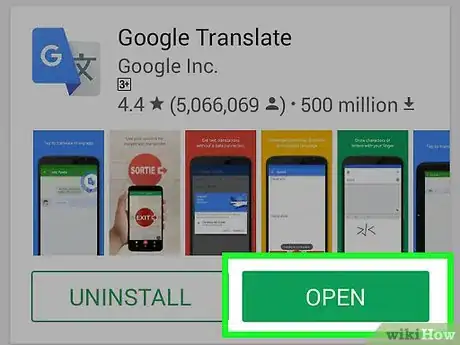
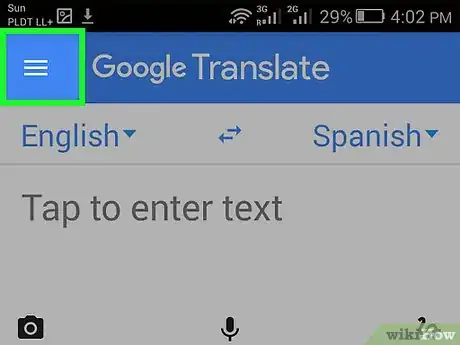
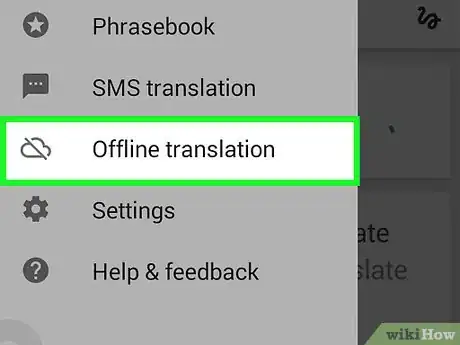
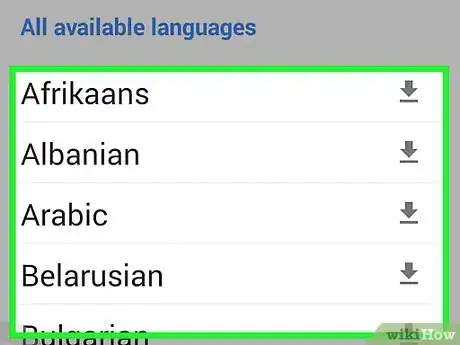
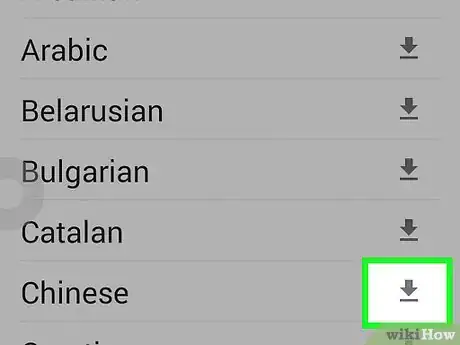
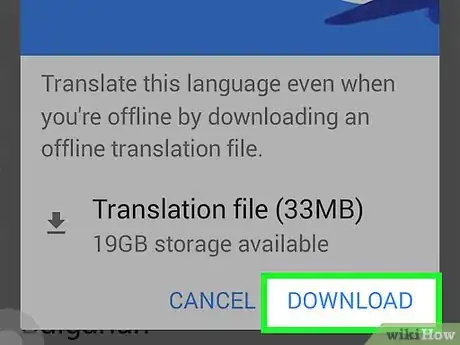
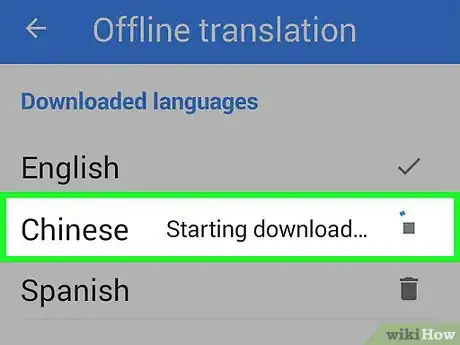
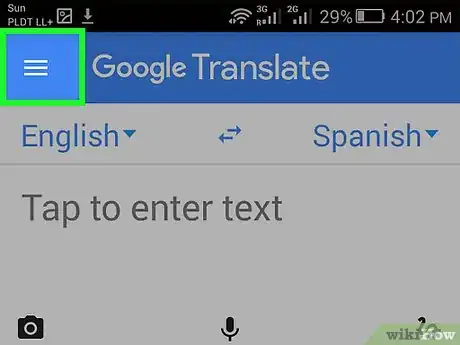
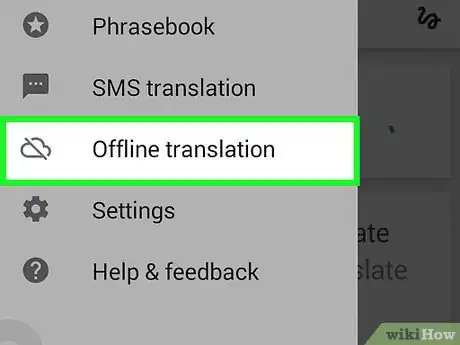
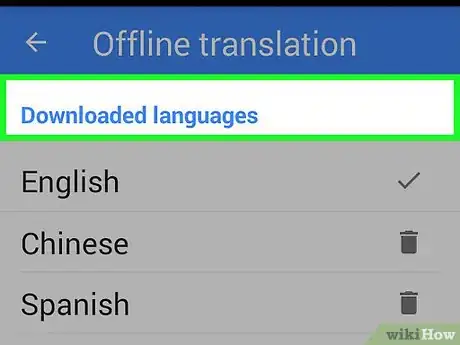
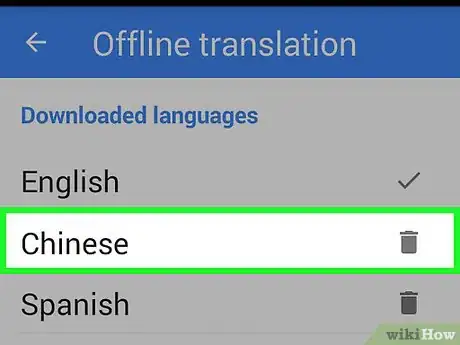
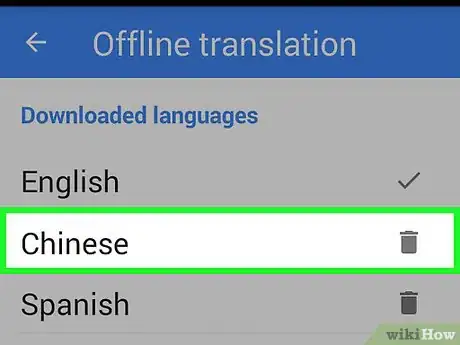
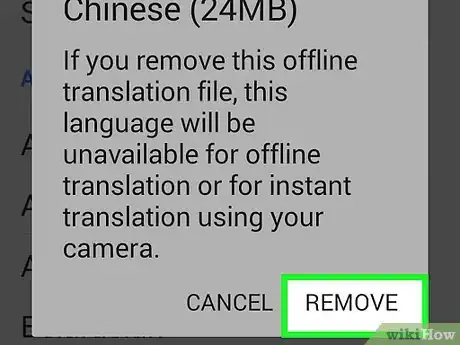
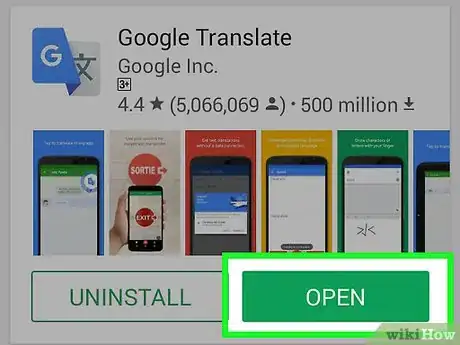
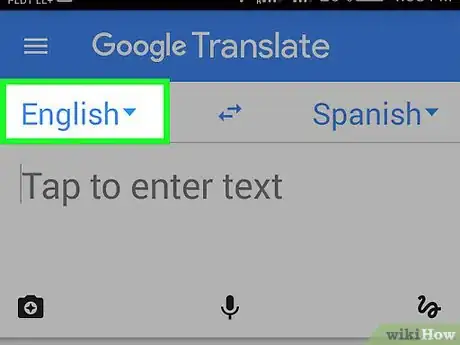
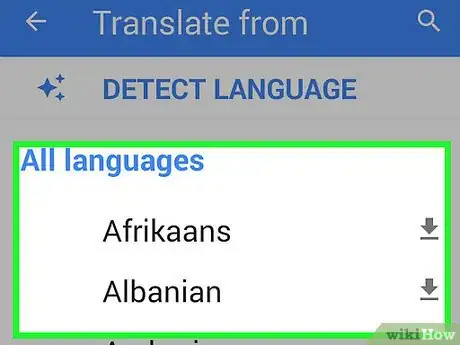
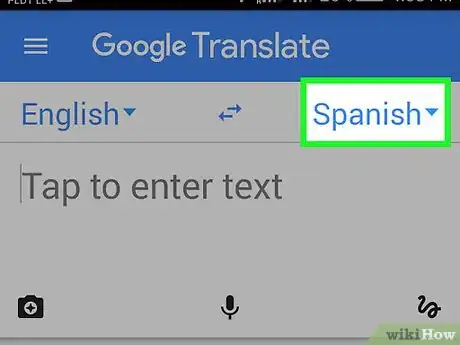
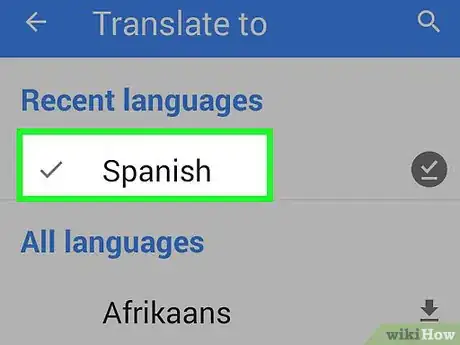
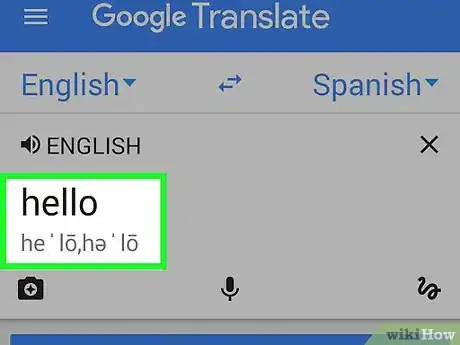
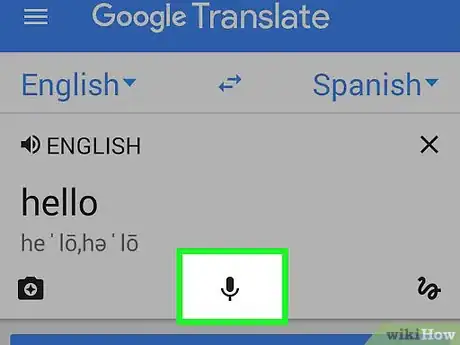
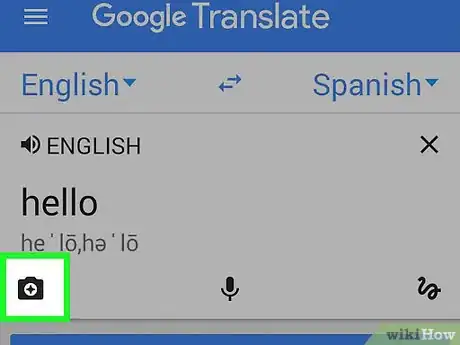
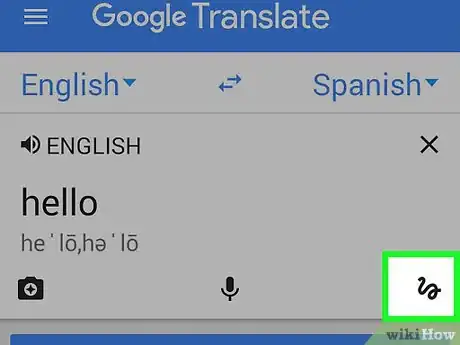



















L'équipe de gestion du contenu de wikiHow examine soigneusement le travail de l'équipe éditoriale afin de s'assurer que chaque article est en conformité avec nos standards de haute qualité. Cet article a été consulté 14 829 fois.